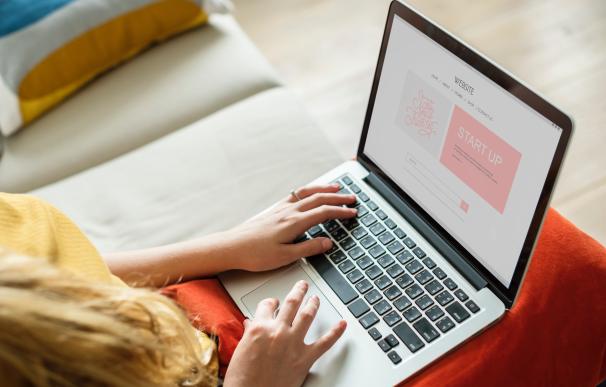
Internet no es solo el lugar en el que leemos el periódico, conversamos con nuestros familiares y amigos, ligamos y hacemos nuestras compras, también es la herramienta de trabajo de muchísimos profesionales.
Saber navegar en internet es decisivo en el mundo contemporáneo, pero no todo el mundo se plantea de qué forma podemos usar el navegador para ahorrar tiempo en nuestras tareas cotidianas.
Independientemente de que utilices Chrome, Firefox, Safari o cualquier otro navegador, hay funciones comunes a todos, que utilizadas correctamente te pueden ahorrar muchísimo tiempo. Niklas Göke da unos consejos al respecto en Medium y asegura que ahorra al menos diez minutos al día. Pero utilizando los consejos que aporta (y alguno más que hemos añadido) se puede ahorrar incluso más tiempo. Apunta:
1. Abre los nuevos contenidos en nuevas pestañas
Esto es de primero de internet, pero hay que empezar por lo básico. Cuando empezamos con el invento pinchábamos a un enlace, descubríamos una página y, si no nos gustaba, retrocedíamos. Este modo de navegar en internet es de la prehistoria. Es más rápido abrir los enlaces en nuevas pestañas, lo que nos permite conservar aquella de la que partíamos y no andar como pollo sin cabeza por la red. Por desgracia, esto añade un nuevo problema, la sobreabundancia de pestañas, del que hablaremos más adelante.
2. Deja de visitar “Google”, por favor
Otra de parvulitos. Todos los navegadores tienen en la barra de las direcciones un buscador integrado (normalmente configurado con Google, aunque esto puedes cambiarlo) que te dirige a la página de resultados del término requerido sin necesidad de pasar por la homepage del buscador.
3. Visualiza los links antes de abrirlos
Todos los navegadores muestran la dirección de un enlace en la equina inferior izquierda cuando pasamos el cursor sobre este. Parece una tontería, pero es una funcionalidad tremendamente útil para evitar abrir pestañas que no nos interesan y acaban por saturar nuestro navegador.
¿Nos dirige el enlace a una página que nos interesa o, por ejemplo, a la típica página de tags que no aporta nada? Una vez que le coges el truco evitas abrir muchas pestañas innecesarias. Un pequeño ahorro que sumar a la lista.
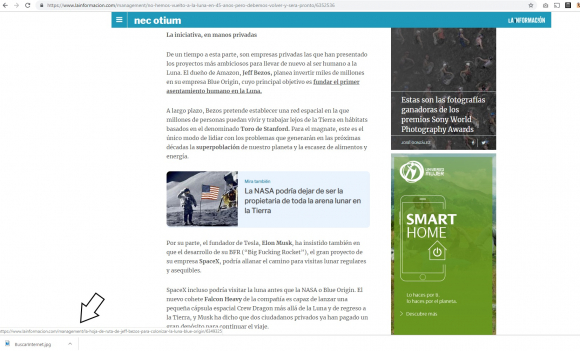
4. Aprende los atajos de teclado
Navegar utilizando el botón de derecho del ratón –en realidad, hacer cualquier cosa con ese botón— es una enorme pérdida de tiempo. Los navegadores tienen atajos de teclado que nos permiten ir mucho más rápido. Son estos:
Ctrl + N: abrir nueva ventana.
Ctrl + Shift + N: abrir una nueva ventana de incógnito (ahora hablamos de lo útil que es esto)
Ctrl + T: abre una nueva pestaña.
Crtl + Shift + T: abre de nuevo la última pestaña, algo muy útil si la cerraste por error.
Ctrl + W: Cierra la última pestaña o la ventana, si es la última que queda.
Ctrl + (un número): accede a la pestaña situada en este orden.
Ctrl + L: sitúa el cursor en la barra de búsqueda y URL
5. Organiza tu trabajo en ventanas
En el trabajo en internet es decisiva la organización de las ventanas y pestañas, para no abrir demasiados sitios, para varias tareas. Lo ideal es tener una ventana para cada trabajo, en la que abras las pestañas que necesitas para el mismo. Yo siempre tengo una con los correos y redes sociales y otra en la que organizo la información del artículo en el que estoy trabajando en este momento. Pero, a veces, surge algo de última hora con lo que hay que ponerse. Entonces, minimizo las otras ventanas y abro una nueva, para poder recuperar las anteriores cuando termine esta.
Si te pierdes es muy útil la función que hay tanto en Windows como en Apple para visualizar con un botón todas las ventanas abiertas.
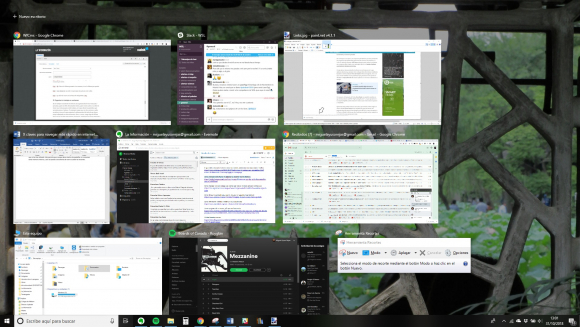
6. Usa correctamente la barra de marcadores
Tener correctamente organizados los sitios a los que accedemos recurrentemente en la barra de marcadores nos permite ahorrar mucho tiempo. Se puede, incluso, configurar unas páginas que se abran automáticamente cuando arrancamos el navegador, si son sitios que utilizamos siempre.
Yo organizo la prensa que consulto a diario en carpetas. Con la opción “abrir todos los marcadores” se abren a la vez, por ejemplo, todos los periódicos de prensa económica, y así no tengo que ir visitándolos uno a uno.
Otro truco muy útil que comparte Göke es eliminar la descripción de los marcadores situados debajo de la barra de URL, pues se cargan los iconos, muy fácilmente reconocibles, lo que permite tener muchos más marcadores rápidos. Reconozco que esto no se me había ocurrido y es muy útil.
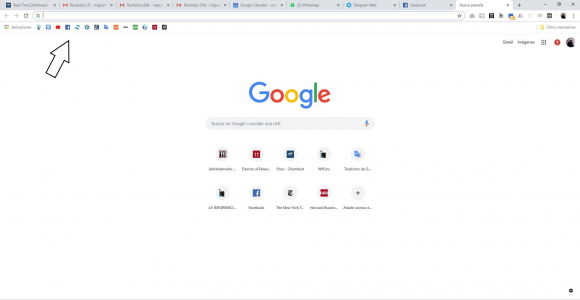
7. Aprende a usar el modo incógnito
El modo incógnito, o de navegación privada, es extremadamente útil, y no solo para los adolescentes que no quieren que sus padres sepan en qué páginas se han metido en el ordenador de casa.
Gracias a esta utilidad podemos, por ejemplo, usar cuentas de redes sociales o páginas que no usemos habitualmente y, por tanto, no tengamos registradas en nuestro navegador, sin tener que cerrar el resto ni cambiar de usuario. También sirve para acceder a contenidos de sitios con muros de pago para los que hayamos agotado las visitas (yo, claro, no lo hago nunca).
8. Utiliza Google para buscar información en un sitio concreto
Muchas veces queremos encontrar información de un sitio concreto, pero no logramos acceder a ella porque los buscadores internos siempre funcionan fatal. Es mil veces mejor utilizar una herramienta del buscador de Google que permite buscar contenidos de una web específica.
Basta teclear el término que queramos buscar seguido de site:URL. Siendo url la dirección del sitio en el que quieres encontrar lo que buscas. Por ejemplo si tecleas "emprendedores site:lainformacion.com" te saldrán todas las noticias de 'La Información' en la que se hable de emprendedores.
Esto es extremadamente útil para buscar documentación en sitios oficiales. También funciona para imágenes.
9. Mantén a raya las pestañas
La navegación en pestañas es muy útil, pues permite tener toda la información organizada y lista para ser consultada, pero también puede ser una trampa si nos pasamos abriendo pestañas, pues el rendimiento de nuestro ordenador acaba sufriendo.
Para mi es básica la extensión de Chrome The Great Suspender, que bloquea las pestañas pasado un tiempo en que no las has utilizado. Esto permite que, aunque abras cientos de pestañas, no consuman tanta memoria interna, y aún así puedas consultarlas de nuevo cuando las necesites.





Hemos bloqueado los comentarios de este contenido. Sólo se mostrarán los mensajes moderados hasta ahora, pero no se podrán redactar nuevos comentarios.
Consulta los casos en los que lainformacion.com restringirá la posibilidad de dejar comentarios